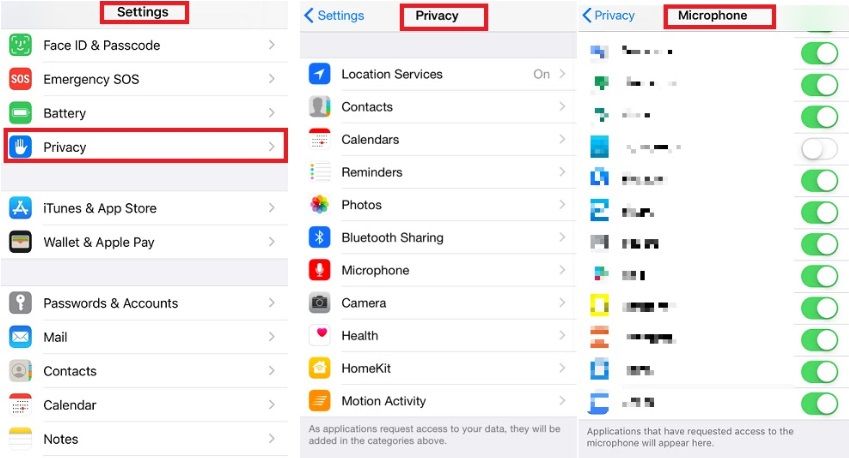Oletko koskaan halunnut näyttää datatrendit laskentataulukossasi visuaalisena elementtinä? Voit toteuttaa tämän helposti Excel-taulukoissasi trendiviivojen avulla. Nämä grafiikat on sisäänrakennettu Exceliin, ja sinun tarvitsee vain seurata yksinkertaista ja nopeaa opetusohjelmaa saadaksesi ne projektiisi.

Laskin-sovelluksen Windows 10 ei toimi
Trendiviiva on hyödyllinen kaavioelementti, jonka avulla saat enemmän tietoa tiedoistasi yhdellä silmäyksellä. Hanki keskiarvoja, huomaa huippuja ja pudotuksia parempien päätösten tekemiseksi tulevaisuudessa tai edes ennusta, mitä voisi tapahtua nykyisten tietojesi perusteella. Kaikki tämä käyttämällä trendiviivoja.
Huomaa, että ohjeemme on kirjoitettu Excel 2013: lle ja uudemmille. Sovelluksen vanhemmissa versioissa jotkut vaiheet voivat olla hieman erilaiset.
Lisää trendiviiva Excel for Windows -ohjelmaan
Lisää trendiviiva Excel for Windows -sovellukseen seuraavien ohjeiden avulla
Lisää trendiviiva Excel for Windows -ohjelmaan
- Valitse kaavio, johon haluat lisätä trendiviivan. Jos sinulla ei vielä ole kaaviota, luo se seuraavasti:
- Valitse solut, jotka sisältävät tietosi. Varmista, että valitset myös otsikot ja varmista, että kaavioon luodaan asianmukaiset tarrat.
- Klikkaa Lisää välilehti valintanauhan otsikkoliittymässä.
- Valitse kaaviotyyppi. Erityisesti trendiviivoille suosittelemme minkä tahansa 2D-kaavion käyttöä.
- Kun olet valinnut kaavion, napsauta + (plus) -kuvake kaavion oikeassa yläkulmassa.
- Klikkaa Trendiviiva vaihtoehto. Huomaa, että Excel näyttää Trendline-vaihtoehdon vain, jos valitset kaavion, jossa on useampi kuin yksi datasarja, ilman datasarjaa.
- Lisää trendiviiva valintaikkuna tulee näkyviin. Valitse haluamasi datasarjavaihtoehdot ja napsauta OK kun olet tyytyväinen kokoonpanoon.
Muotoile trendiviiva Excel for Windowsissa
- Napsauta mitä tahansa kaavion sisällä olevaa trendiviivaa.
- Kytke nyt näkyviin nauhassa Muoto välilehti. Etsi Nykyinen valinta ryhmä ja valitse trendiviiva-vaihtoehto avattavasta luettelosta.
- Klikkaa Muotoilun valinta vaihtoehto.
- Muotoile trendiviiva ruutu avautuu. Valitse Trendiviivat päättää, miten haluat trendiviivan käyttäytyvän kaaviossa.
- Muokkaa muita asetuksia, kuten ennuste, liukuva keskiarvo jne.
Lisää trendiviiva Excel for Maciin
Lisää trendiviiva Excel for Mac -sovellukseen seuraavien ohjeiden avulla
Lisää ja muotoile trendiviiva Excel for Maciin
- Valitse kaavio, johon haluat lisätä trendiviivan. Jos sinulla ei vielä ole kaaviota, luo se seuraavasti:
- Valitse solut, jotka sisältävät tietosi. Varmista, että valitset myös otsikot ja varmista, että kaavioon luodaan asianmukaiset tarrat.
- Klikkaa Lisää välilehti valintanauhan otsikkoliittymässä.

- Valitse kaaviotyyppi. Erityisesti trendiviivoille suosittelemme minkä tahansa 2D-kaavion käyttöä.
- Kun olet valinnut kaavion, napsauta Kaavion suunnittelu välilehti valintanauhaliitännässä.

- Klikkaa Lisää kaavioelementti -painike, kuvassa yllä.
- Vie hiiri Trendiviiva ja valitse vaihtoehto, jonka haluat lisätä kaavioosi. Saat lisää mahdollisuuksia napsauttamalla Lisää trendiviivan asetuksia.

- Määritä tarvittaessa, minkä luokan haluat trendiviivan näkyvän.
- Voit myös muokata ja muotoilla tätä trendiviivaa samasta valikosta. Poista tarvittaessa trendiviiva valitsemalla Ei mitään .
Lopulliset ajatukset
Jos tarvitset lisäapua, älä pelkää ottaa yhteyttä asiakaspalvelutiimiimme, joka on käytettävissäsi ympäri vuorokauden ja auttaa sinua. Palaa meille lisää informatiivisia artikkeleita, jotka liittyvät kaikki tuottavuuteen ja nykyajan tekniikkaan!
Haluatko saada tarjouksia, tarjouksia ja alennuksia saadaksesi tuotteitamme parhaaseen hintaan? Älä unohda tilata uutiskirjettä kirjoittamalla sähköpostiosoitteesi alla! Vastaanota viimeisimmät teknologiauutiset postilaatikkoosi ja lue ensimmäiset vihjeemme tuottavuuden parantamiseksi.
Lue myös
kuinka laittaa käyttöjärjestelmä USB: lle
> Sarjan nimen muuttaminen Excelissä
> 10 vaihetta pivot-kaavion luomiseen Excelissä